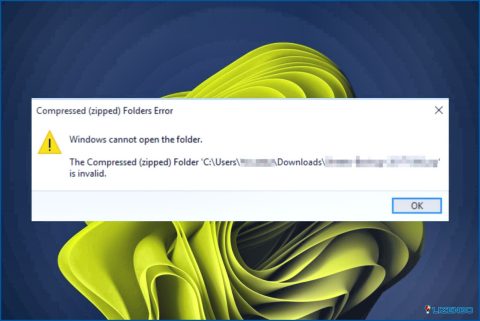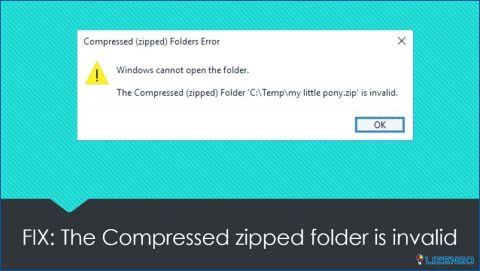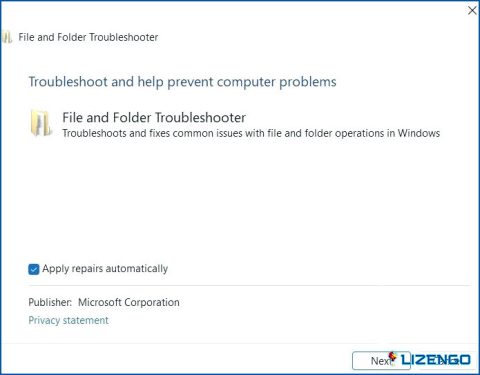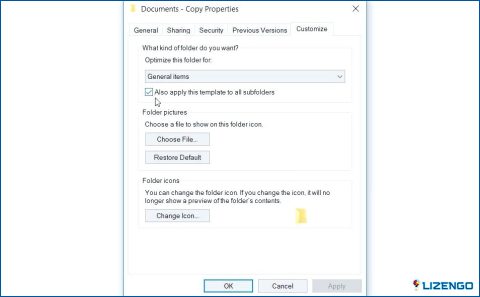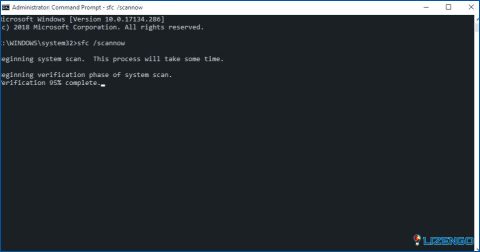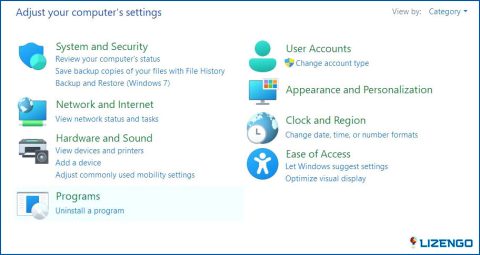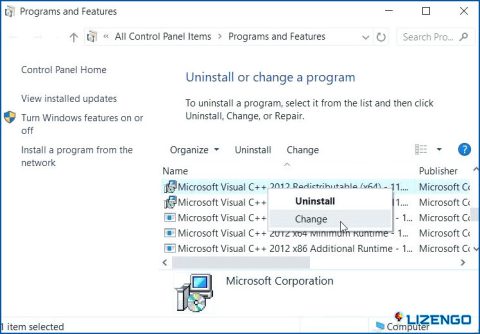Cómo solucionar el error de carpeta comprimida no es válida en Windows 11
¿Acabas de encontrarte con el error «Carpeta comprimida no válida» en Windows 11? Bueno, usted no está solo. Este mensaje de error suele aparecer cuando intentas abrir o extraer una carpeta comprimida que está dañada o corrupta.
Cuando se crea una carpeta comprimida, se somete a un proceso de compresión en el que su contenido se empaqueta utilizando un algoritmo específico. Si se produce un problema durante este proceso de compresión, como una interrupción o un error, la carpeta comprimida resultante puede quedar invalidada o dañada.
Entonces, ¿qué es exactamente una carpeta comprimida? Para aquellos que no lo sepan, una carpeta comprimida en Windows es una versión más pequeña de una carpeta o archivo normal creada utilizando un método especial para reducir su tamaño. Es como empaquetar archivos o carpetas en un contenedor más pequeño, lo que facilita su almacenamiento, uso compartido o transferencia. La carpeta comprimida suele tener una extensión .zip y puede crearse utilizando herramientas integradas o software de terceros.
Si te encuentras con el error «La carpeta comprimida no es válida» en Windows, estamos aquí para ayudarte. En este post, hemos enumerado una variedad de soluciones que puede utilizar para resolver el problema de la carpeta comprimida no válida a través de una simple solución de problemas.
Comencemos.
¿Cómo solucionar el error de carpeta comprimida no válida en Windows?
Si se encuentra con el error «Compressed Folder is Invalid» en Windows, puede probar las siguientes soluciones para solucionar el problema.
Solución 1: Compruebe la integridad de la carpeta comprimida
Paso 1: Haga clic con el botón derecho del ratón en la carpeta comprimida, seleccione «Propiedades» y, a continuación, haga clic en el botón «Avanzadas» de la pestaña General.
Paso 2: Marque la casilla que dice «Permitir que este archivo tenga contenidos indexados además del archivo» opción y haga clic en «Aceptar».
Esto comprimirá la carpeta de nuevo y, a continuación, puede intentar abrir o extraer la carpeta comprimida recién creada.
Solución 2: Ejecute el solucionador de problemas de archivos y carpetas
Paso 1: Diríjase al sitio web oficial de Microsoft y descargue el solucionador de problemas de archivos y carpetas en tu dispositivo.
Paso 2: Inicie la herramienta y pulse en «Avanzado». Ahora, marca la opción «Aplicar reparaciones automáticamente». Pulsa el botón «Siguiente».
Paso 3: Sigue las instrucciones en pantalla para ejecutar el solucionador de problemas de archivos y carpetas en tu dispositivo. Reinicie el dispositivo y compruebe si el error se ha resuelto.
Solución 3: Configure los ajustes de la carpeta
Aquí viene otra solución efectiva para solucionar el error «La carpeta comprimida no es válida». Haciendo un pequeño cambio rápido en la configuración de la carpeta comprimida, usted puede ser capaz de deshacerse del error. Siga estos pasos:
Paso 1: Haga clic con el botón derecho del ratón en la carpeta comprimida y seleccione «Propiedades». En la ventana Propiedades, cambie a la pestaña «Personalizar».
Paso 2: Establezca la opción «Optimizar esta carpeta» en «Elementos generales» mediante el menú desplegable.
Paso 3: Marque la opción «Aplicar también la plantilla a todas las subcarpetas».
Paso 4: Pulsa sobre los botones Aceptar y Aplicar para guardar los cambios. Reinicia tu dispositivo y abre la carpeta comprimida para ver si sigues teniendo el problema.
Solución 4: Reparar los archivos y configuraciones del sistema corruptos
Mediante la ejecución de una exploración SFC (System File Checker) en su PC con Windows, puede solucionar fácilmente el error de la carpeta comprimida no es válida. Esto es lo que tiene que hacer.
Paso 1: Pulse sobre el icono de búsqueda situado en la barra de tareas, escriba «Símbolo del sistema» y seleccione «Ejecutar como administrador».
Paso 2: En la ventana Terminal, ejecute la herramienta SFC escribiendo este comando:
sfc/scannow
Espere un par de minutos hasta que finalice el proceso de escaneo. Salga de todas las ventanas y reinicie el equipo después de ejecutar el comando SFC. La herramienta SFC no está diseñada específicamente para solucionar el error «La carpeta comprimida no es válida», la ejecución de un análisis SFC puede ayudar a identificar y reparar cualquier archivo de sistema dañado que pudiera afectar potencialmente a la funcionalidad de Windows, incluida la compresión y extracción de carpetas.
Solución 5: Reparar programas Microsoft Visual dañados
Paso 1: Abra la aplicación Panel de control y diríjase a la sección «Programas y características». Seleccione «Desinstalar un programa».
Paso 2: Haga clic con el botón derecho del ratón en los directorios de «Microsoft Visual C++» y seleccione «Cambiar».
Después de hacer clic en el botón Reparar de la ventana subsiguiente, simplemente siga las instrucciones que aparecen en pantalla. Una vez completado, reinicie su dispositivo para asegurarse de que se guardan los cambios.
Solución 6: Reinicie la aplicación Explorador de archivos
Paso 1: Pulse la combinación de teclas Control + Mayúsculas + Escape para abrir el Administrador de tareas.
Paso 2: En la ventana del Administrador de tareas, cambie a la pestaña «Procesos».
Paso 3: Busque la aplicación «Explorador de Windows» en la lista. Haga clic con el botón derecho sobre ella y seleccione «Reiniciar».
El Explorador de archivos es una herramienta crucial de Windows que le permite acceder a los archivos y carpetas de su ordenador. Ocasionalmente, puede encontrar un error en el Explorador de archivos debido a un pequeño fallo o error. Al reiniciar la aplicación Explorador de archivos, usted será capaz de resolver el error en poco tiempo.
Conclusión
Con esto terminamos nuestro post sobre cómo solucionar el error de carpeta comprimida no válida en Windows 11. Encontrarse con el error «La carpeta comprimida no es válida» en Windows puede ser molesto, pero hay varios pasos que puede tomar para resolver el problema. Desde comprobar la integridad del archivo, reparar la carpeta comprimida y actualizar Windows, hasta ejecutar el análisis SFC. tiene varias opciones para solucionar el error y recuperar el acceso a sus archivos y carpetas comprimidos.
¿Te ha resultado útil este post? No dudes en compartir tu opinión en la sección de comentarios.